win8系统怎么开启telnet组件的操作方法
发布时间:2018-01-14 22:44:06 浏览数: 小编:fuyuan
在win8 64位专业版系统里,telnet组件是windwos系统自带的一个远程管理工具组件,因为存在一定的安全隐私隐患,所以windows系统现在默认不携带,不启动telnet组件服务!当然如果你喜欢这个功能,也可以执行开启!接着一起看看如何开启win8系统的telnet组件服务!接下来系统族小编就教教大家win8系统怎么开启telnet组件的操作方法,如下:
相关阅读:Win8系统怎么解决防火墙阻止远程桌面连接的办法
1、右击win8系统桌面左下角windwos按钮选择控制面板。
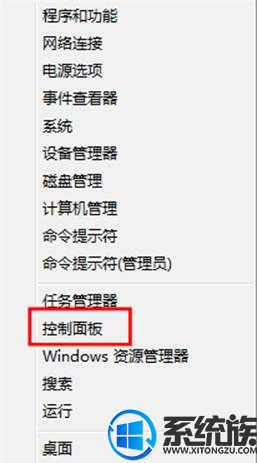
2、在打开的控制面板界面如图所示切换到小图标模式,找到【程序和工能】选项。
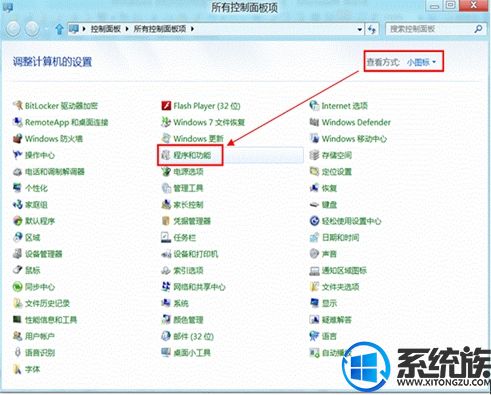
3、在“程序和功能”下点击左侧的“启用或关闭 Windows 功能”。
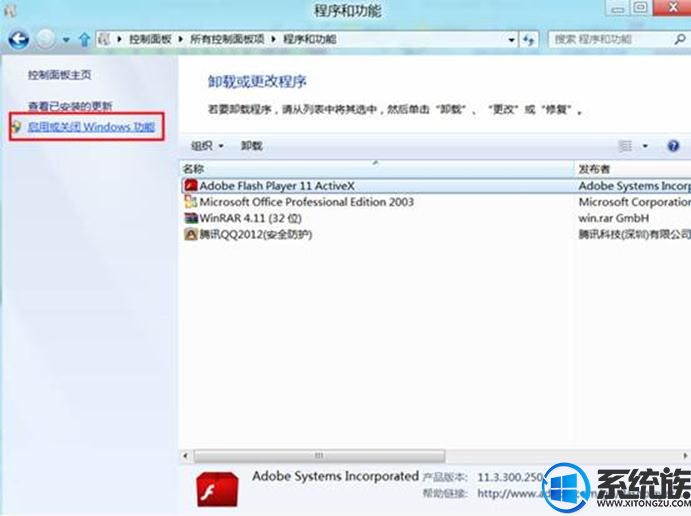
4、在windows工能界面找到【 Telnet 服务器】和【 Telnet 客户端】并分别在其前面方框中打勾,点击“确定”。
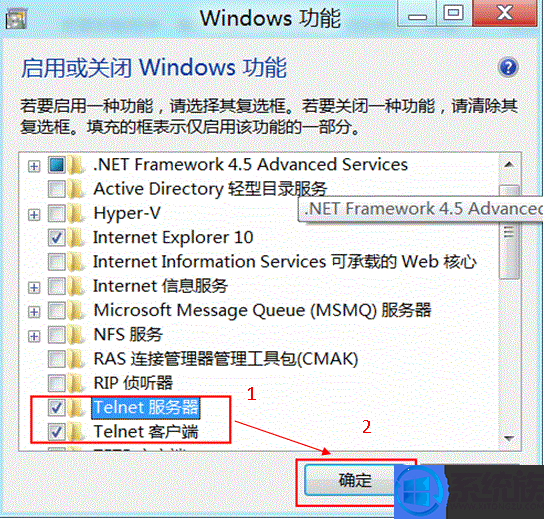
5、telnet组件组件工能添加需要一点时间,请耐心等候.
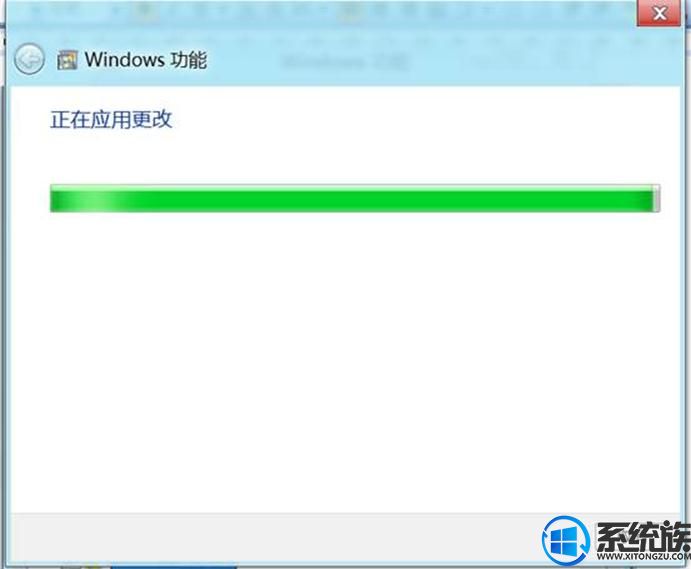
6、组件安装完成,点击关闭即可!telnet组件远程服务工具组件已经安装完成!
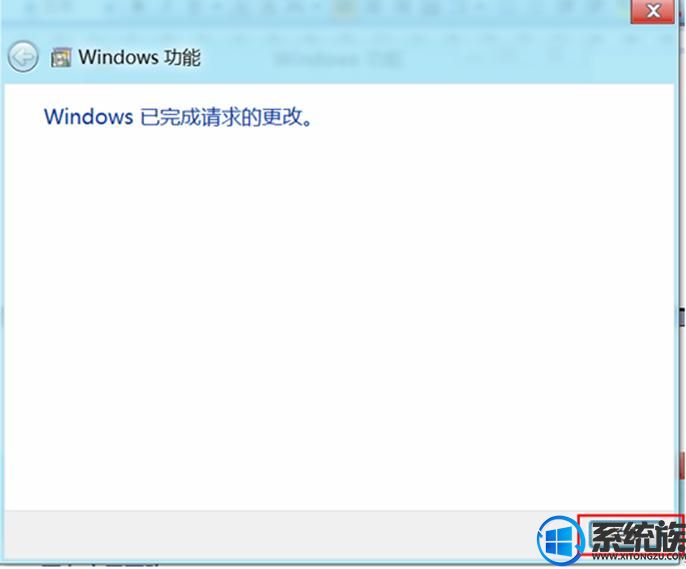
通过以上步骤就是win8系统怎么开启telnet组件的操作方法了,如果大家有更多系统的故障问题,欢迎咨询访问系统族官网,这里有各种系统故障的解决方法,供大家学习参考。
上一篇: win8系统软件不兼容的解决办法
下一篇: win8系统怎么调节触控板灵敏度的方法



















